win7系统设置快速启动模式提升开机速度的解决办法
发布时间:2017-10-13 11:11:43 浏览数: 小编:fuyuan
在win7操作系统中,用些用户会通过一些方法来提升win7的开机速度,而系统设置包括很多方面,每个设置对开机速度都有一定影响,可以通过更改高级系统设置、设置系统配置来提升开机速度,这篇文章系统族小编给大家介绍利用设置启动模式提升win7开机速度的解决办法,如下:
相关推荐:雨林木风win7系统专业版
相关推荐:雨林木风win7系统专业版
1、首先鼠标右键点击开始图标,直接打开“控制面板”选项;
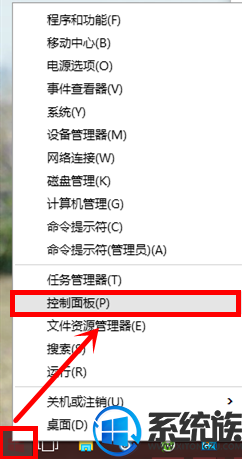
2、在控制面板里里面(查看方式为小图标),直接点击“电源选项”选项,
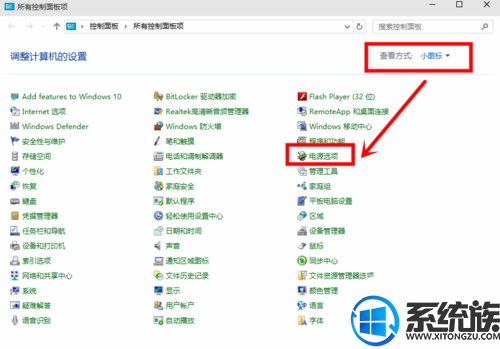
3、在“电源选项”窗口里面,左键直接单击“选择电源按钮的功能”选项,

4、点击“选择电源按钮的功能”后会弹出“系统设置窗口”,记着在这个窗口里面点击“更改当前不可用的设置”,再勾选“启用快速启动”,最后直接选择“保存修改”就可以了。
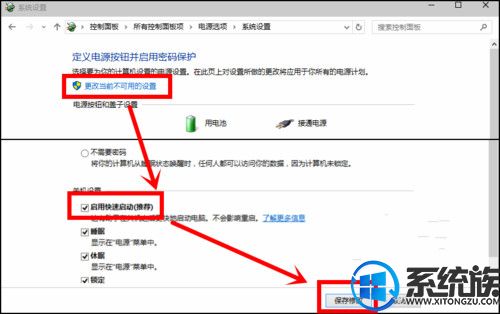
关于win7系统设置快速启动模式提升开机速度的解决办法就介绍到这里,如果大家还有其他关于系统的疑问,可以反馈给我们,希望对大家的操作有一定帮助。



















